Terwijl het misschien nog niet echt van de grond is gekomen in de VS, WhatsAppen is gemakkelijk een van de meest populaire manieren om over de hele wereld te communiceren. Het heeft wereldwijd meer dan twee miljard gebruikers en is in veel landen de toonaangevende berichten-app, waardoor het de beste manier is om met de meeste mensen buiten de VS te praten.
Inhoud
- Hoe WhatsApp-contacten op iPhone toe te voegen
- Hoe WhatsApp-contacten op Android toe te voegen
- Een vriend uitnodigen om lid te worden van WhatsApp op een iPhone
- Een vriend uitnodigen om lid te worden van WhatsApp op Android
- Hoe een vriend uit een ander land toe te voegen aan WhatsApp
- Hoe een contact via QR-code toe te voegen aan WhatsApp
Aanbevolen video's
Eenvoudig
10 minuten
iPhone
Android telefoon
WhatsAppen
Als u de overstap naar WhatsApp wilt maken, moet u mogelijk een aantal nieuwe contacten toevoegen en zelfs enkele mensen uitnodigen voor de chat-app. Gelukkig is het niet moeilijk om te doen, en we hebben een gids samengesteld met de snelste en gemakkelijkste manier om mensen aan WhatsApp toe te voegen, zodat je snel en gemakkelijk mensen kunt toevoegen en zo veel kunt chatten sneller. De volgende voorbeelden gebruiken
iOS 16 En Android 13, maar de stappen zijn hetzelfde voor eerdere versies van die besturingssystemen, aangezien WhatsApp hard heeft gewerkt om de interface consistent te houden in alle versies.Hoe WhatsApp-contacten op iPhone toe te voegen
Volg deze stappen om contacten toe te voegen aan je iPhone:
Stap 1: In de Chatten selecteert u het Chatten pictogram rechtsboven in het venster.

Stap 2: Selecteer op het volgende scherm Nieuw contact.
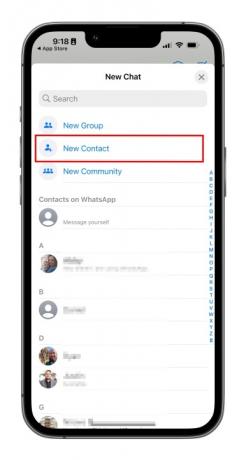
Verwant
- Een Live Photo omzetten in een video op je iPhone
- Hoe u gedownloade bestanden kunt vinden op uw iPhone of Android-smartphone
- De 16 beste berichten-apps voor Android en iOS in 2023
Stap 3: Voer de naam en het telefoonnummer in van de persoon die u wilt toevoegen — naam, telefoonnummer en e-mailadres zijn verplicht.

Stap 4: De contactgegevens verschijnen dan in uw Contacten.
Hoe WhatsApp-contacten op Android toe te voegen
Zo voegt u contacten toe op uw Android-apparaat:
Stap 1: Van de Chatten paneel, kies de Chatten pictogram rechtsonder in het scherm.

Stap 2: Selecteer Nieuw contact vanaf het volgende scherm.

Stap 3: Voer de contactgegevens in van de persoon die u wilt toevoegen.
Stap 4: Kiezen Redden rechtsboven in het venster. Het volgende scherm toont uw volledige contactenlijst.

Stap 5: Uw nieuwe contactpersoon verschijnt ook in uw adresboek.
Een vriend uitnodigen om lid te worden van WhatsApp op een iPhone
Naarmate je WhatsApp vaker gaat gebruiken, wil je misschien meer mensen aan je contacten toevoegen. Omdat je alleen kunt communiceren met mensen die al WhatsApp hebben, moet je misschien wat vriendelijke overredingskracht gebruiken om je vrienden zover te krijgen dat ze nog een app downloaden op hun overvolle telefoons.
Volg deze stappen om een vriend uit te nodigen voor WhatsApp op je iOS-apparaat.
Stap 1: Ga naar de Chatten venster en selecteer het chatpictogram rechtsboven.

Stap 2: Scroll naar beneden op het volgende scherm.
Stap 3: Kiezen Uitnodigingslink delen.

Stap 4: Kies uit het menu om Mail of Bericht de uitnodiging of selecteer gewoon een contact in de pop-up.

Stap 5: Kies je vriend uit je contactenlijst en WhatsApp stuurt een vooraf geschreven notitie met een uitnodiging en een link naar de app in de App Store.
Een vriend uitnodigen om lid te worden van WhatsApp op Android
Volg deze stappen om een vriend uit te nodigen voor WhatsApp op je Android:
Stap 1: Ga naar de Chatten deelvenster en start een nieuwe chat.

Stap 2: Selecteer in het volgende deelvenster Uitnodigingslink delen.

Stap 3: Met de app heb je toegang tot e-mail en berichten, waar je een bericht naar je vriend kunt sturen.

Stap 4: Kiezen Versturen.
Stap 5: Je vriend krijgt een link naar WhatsApp Messenger in de Google Play Store die hij kan downloaden, zodat hij kan inloggen.
Hoe een vriend uit een ander land toe te voegen aan WhatsApp
Wanneer u een vriend met een internationaal telefoonnummer aan uw lijst met contactpersonen toevoegt, volgt u dezelfde algemene stappen voor het normaal toevoegen van een contactpersoon. U wilt er echter nog steeds voor zorgen dat u het buitenlandse telefoonnummer correct invoert, anders wordt het niet gebeld.
Stap 1: Begin bij het toevoegen van het telefoonnummer van het contact altijd met een plusteken (+).

Stap 2: Typ de landcode en een landspecifiek numeriek voorvoegsel, gevolgd door het telefoonnummer. Zoek online om de Landcode als je het niet weet.
Stap 3: Verwijder eventuele voorloopnullen of belcodes van het telefoonnummer nadat u de landcode hebt ingevoerd.
Hoe een contact via QR-code toe te voegen aan WhatsApp
Het gebruik van aangepaste QR-codes is een gemakkelijke manier om uw contactgegevens met andere WhatsApp-gebruikers te delen, omdat dit gegarandeerd is er zijn geen menselijke invoerfouten bij het maken van een nieuw contact - alles wat u in de code invoert, wordt opgenomen in de contact. QR-codes kunnen een contact opslaan of delen, een chat starten of iemand toevoegen aan een groep. U kunt eenvoudig een persoon toevoegen aan uw WhatsApp-contacten door hun QR-code te scannen of uw QR-code met anderen te delen via de Share-knop van de app. Hier leest u hoe u een WhatsApp QR-code maakt. Het proces is hetzelfde op zowel iOS als Android.
Stap 1: Open WhatsAppen > Instellingen.

Stap 2: Selecteer de QR-code icoon naast je naam.

Stap 3: Blijf aan Mijn code om uw code voor iemand anders weer te geven, of kies Scancode om de code van iemand anders te scannen.
Stap 4: Hou je smartphone over de QR-code totdat deze ter herkenning trilt.
Stap 5: Kraan Toevoegen aan contacten.
Stap 6: Of selecteer de om de WhatsApp-camera te gebruiken WhatsApp > Camera pictogram (bovenste menu op Android, onderste menu op iOS).
Stap 7: Centreer uw telefoon over de QR-code totdat deze trilt.
Stap 8: Kiezen Toevoegen aan contacten.
Aanbevelingen van de redactie
- De beste dating-apps in 2023: onze 23 favorieten
- Widgets toevoegen aan uw iPhone-vergrendelingsscherm op iOS 16
- Hoe beltonen voor een iPhone te maken
- iOS 16: een andere startschermachtergrond toevoegen aan je iPhone
- Hoe foto's op je iPhone te verbergen met iOS 16
Upgrade je levensstijlDigital Trends helpt lezers de snelle wereld van technologie in de gaten te houden met het laatste nieuws, leuke productrecensies, verhelderende hoofdartikelen en unieke sneak peeks.




